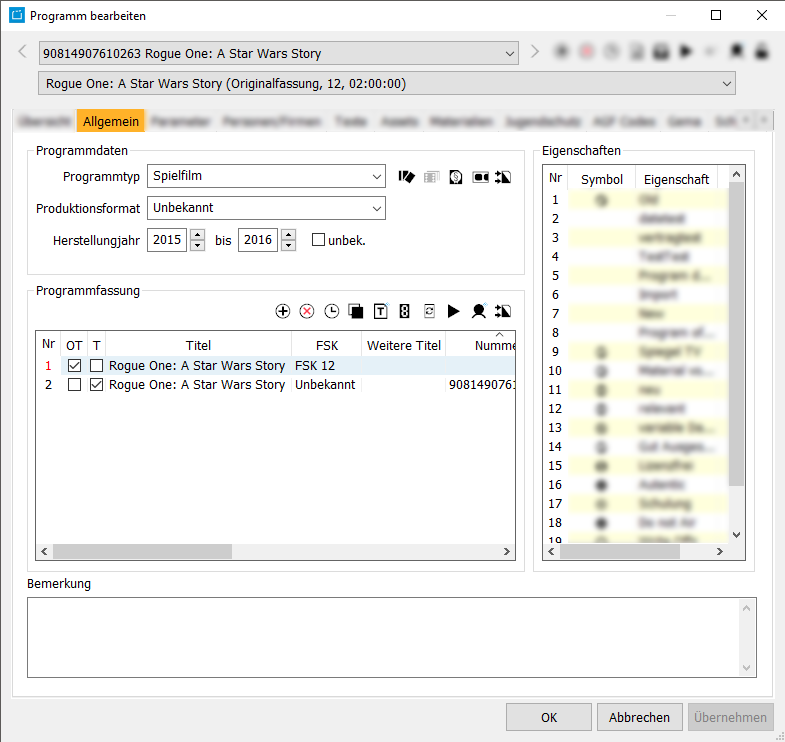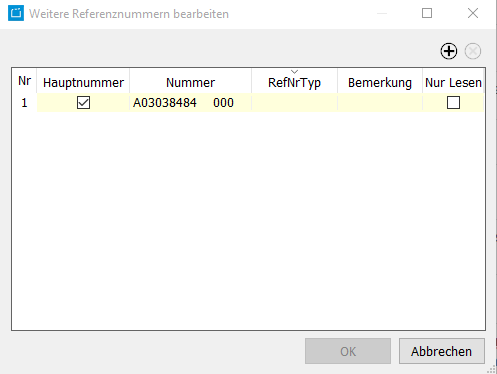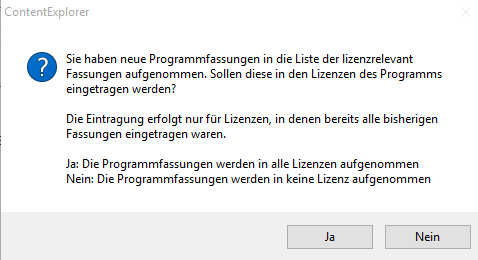3.1.1 Reiter Allgemein
Felder
Im Reiter Allgemein können folgende Daten hinterlegt werden (alle Pflichtfelder sind rot gekennzeichnet):
| Programmdaten | Programmtyp | Produktionsformat | Herstellungsjahr | |||||||||||||
|---|---|---|---|---|---|---|---|---|---|---|---|---|---|---|---|---|
| Programmfassung | Nr | OT | T | Titel | Weitere Titel | Nummer | Weitere Nummern | Fassungstyp | Länge | FSK | Sprache | Ton | Bild | Ausgangsfassung | Bemerkung | Archiviert |
| Eigenschaften | Nr | Symbol | Eigenschaft | Wert | ||||||||||||
| Bemerkung |
Buttons
| Symbol | Mouse-Over | Beschreibung |
|---|---|---|
| Öffnet alle Reihen, die eine Programmfassung des Programms beinhalten | Hinweis: Diese Verknüpfung ist nur aktiv, wenn bereits Reihen zum aktuellen Programm angelegt wurden. Wenn vorhanden, öffnet dieser Button alle Reihen zu diesem Programm. | |
| Öffnet die Serie zum aktuellen Programm | Hinweis: Diese Verknüpfung ist nur aktiv, wenn es sich beim aktuellen Programm um eine Serienepisode handelt, die einer bestehenden Serie zugewiesen wurde. Handelt es beim aktuellen Programm um eine Serienepisode (Programmtyp), so kann diese einer Serie zugewiesen werden. Über den Button Serie zum Programm bearbeiten können Sie aufgrund dieser Verknüpfung die Serie öffnen und bearbeiten. | |
| Öffnet die Lizenzen zum aktuellen Programm | Hinweis: Diese Verknüpfung ist nur aktiv, wenn das aktuelle Programm bereits einer Lizenz zugewiesen wurde. Sobald für das aktuelle Programm eine Lizenz vorliegt, können sie die Lizenz aus dem Programmdialog heraus öffnen, um die Lizenzdaten einzusehen und zu bearbeiten. Wenn ein Programm mehrere Lizenzen hat, wird die aktuellste, also die mit dem spätesten Lizenzbeginn, geöffnet. | |
| Öffnet die Trailer zum aktuellen Programm | Hinweis: Diese Verknüpfung ist nur aktiv, wenn bereits Trailer zum aktuellen Programm angelegt wurden. Wenn vorhanden, öffnet dieser Button die Trailer zu diesem Programm. | |
| Verschmilzt zwei Programme | Sie haben die Möglichkeit, zwei Programme zu verschmelzen. Das bedeutet eine Addition der Programmeigenschaften. Sie können diese Funktion ausführen, um zum Beispiel zwei Programme zu einem Thema zusammenzuführen. Gehen Sie wie folgt vor:
| |
| Eine neue Programmfassung anlegen | Über diesen Button wird eine neue Zeile angelegt, in der Sie die Eigenschaften der neuen Fassung bestimmen können. | |
| Löscht das aktuelle Objekt | Hier können Sie die markierte Fassung zum Programm löschen, sofern es nicht die Originalfassung ist. | |
| Zeigt Infos über die Erstellung und letzte Änderung des Eintrags | Zeigt die Benutzerkennung, sowie Erstellungs- und Änderungsdaten der bearbeiteten Fassung | |
| Speichert das aktuelle Objekt als neues Objekt auf die Datenbank | Hier können Sie entweder eine neue Fassung durch Kopie anlegen und an das Programm anhängen oder diese Fassung wird als Originalfassung an ein neues Programm angehängt (Kopieren). | |
| Bearbeitet die weiteren Titel | Hier können Sie über einen Dialog weitere Titel wie Kommunikationstitel, AKA-Titel etc. anlegen. Welche weiteren Titel zur Auswahl stehen, legen Sie über die Parameter (Menü Admin > Parameter bearbeiten > Titeltyp). | |
Referenznummer automatisch erzeugen | Über diesen Button wird eine Referenznummer zur aktuell gewählten Fassung erzeugt. Diese Erzeugung basiert auf einem im Programm hinterlegten Mechanismus. | |
| Öffnet den Dialog zur Bearbeitung der Zusatzreferenznummern | Öffnet einen Dialog Weitere Ref.Nummern bearbeiten. Hier können Sie zur bestehenden Nummer weitere Nummern eintragen oder die Hauptnummer festlegen. Bei Aktivierung des Flags Nur lesen können andere Benutzer die Nummer nicht verändern. Sollte eine manuell vergebene Nummer bereits im System vorhanden sein, kann sie kein zweites Mal angegeben und gespeichert werden. | |
| Starten Sie einen Prozess zum selektierten Element | Hier können Sie wählen, welchen Prozess Sie starten möchten. | |
| Bearbeitet die Mandanteninformationen zum aktuellen Element | Bearbeitung der Rechte der gewählten Fassung (mit Vergabe der Besitzerrechte an der Fassung, Lese- und Schreibrechten): | |
| Verschmilzt zwei Programmfassungen | Hierbei wird das zweite ausgewählte Element mit dem Ersten verschmolzen und dadurch eliminiert: | |
| Entfernt die Serienzugehörigkeit | Handelt es sich beim aktuellen Programm um eine Serienepisode oder um ein mit einer Serie verknüpftes Programm, können Sie diese Referenz durch Klick auf nebenstehenden Button (oben rechts im Programmdialog) auflösen. |
Anlage lizenzrelevanter Fassungen
Sind bereits Lizenzen zum Programm vorhanden, so erfolgt beim Neuanlegen einer weiteren Fassung folgende Meldung:
Bei der Neuanlage von Fassungen gibt es Fassungstypen, die aufgrund ihrer Parameter-Einstellung lizenzrelevant sind (sehen Sie hierzu unter Admin > Parameter bearbeiten > Fassungstyp: Hier können einzelne Fassungstypen als rechtewirksam eingestellt werden).
Legen Sie eine neue Fassung zum Programm an, die aufgrund ihres Typs rechtewirksam ist, so können Sie bestimmen, ob die neue Fassung in alle Lizenzen aufgenommen wird, die auch bisher alle lizenzrelevanten Fassungen enthielten.
Wählen Sie die zweite Option (Nein: Die Programmfassungen werden in keine Liste aufgenommen), so können Sie trotzdem manuell Fassungen zur Lizenz zuweisen - Dies erfolgt über den Reiter Rechte im Lizenz bearbeiten-Dialog.